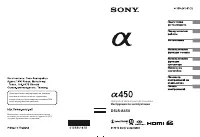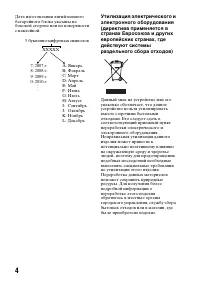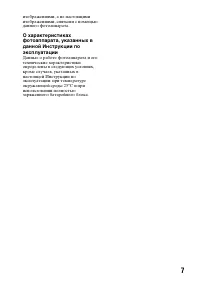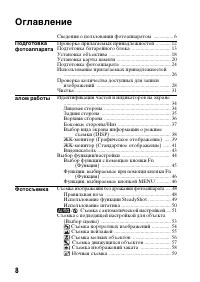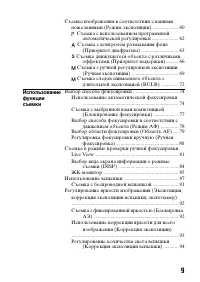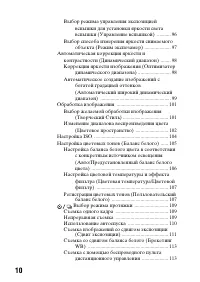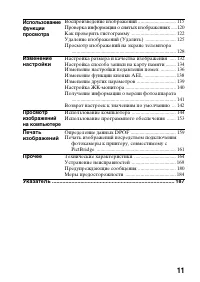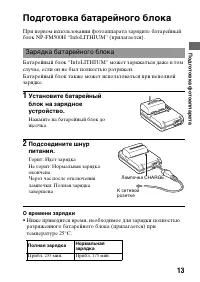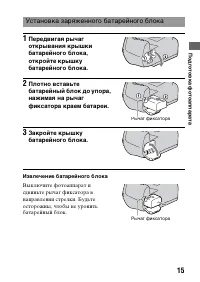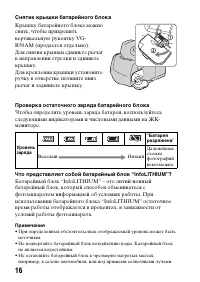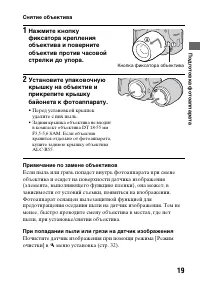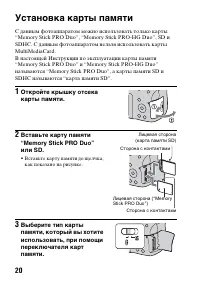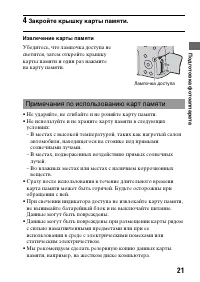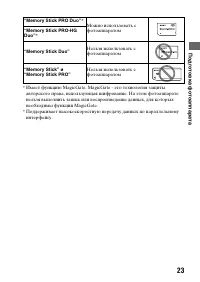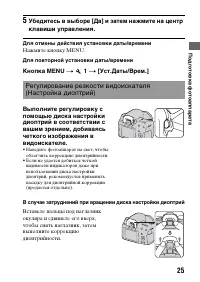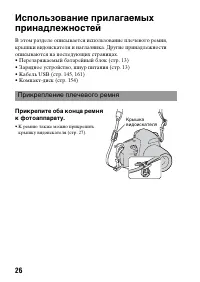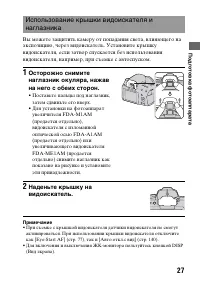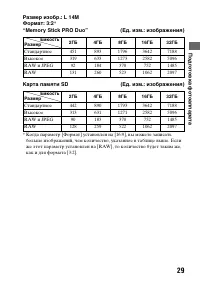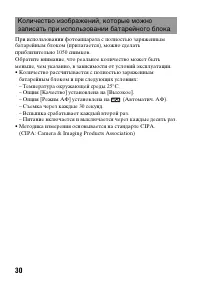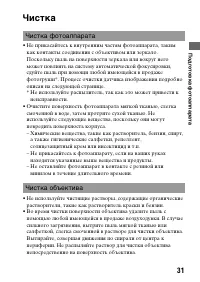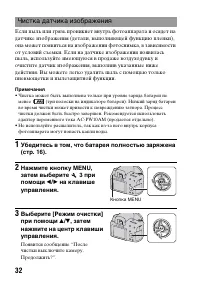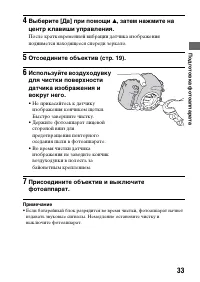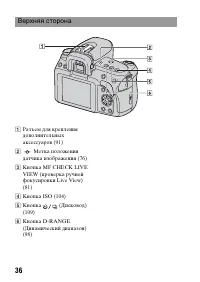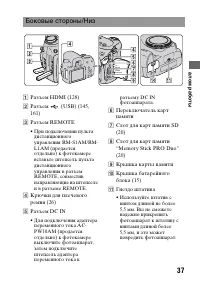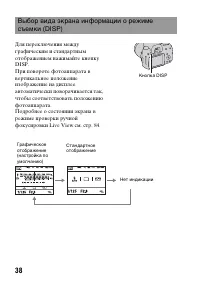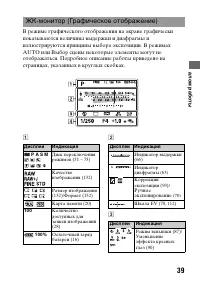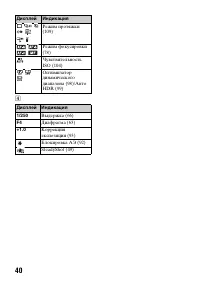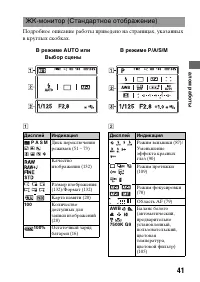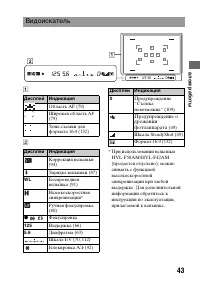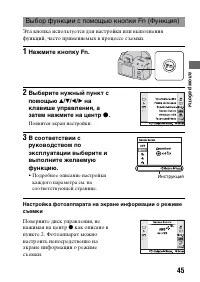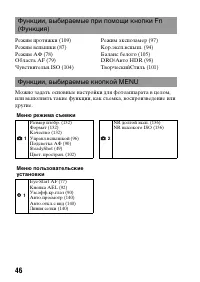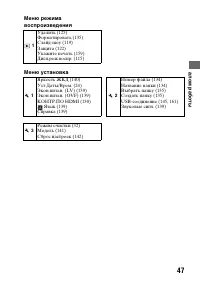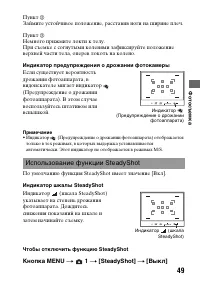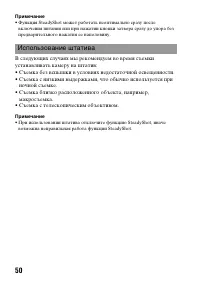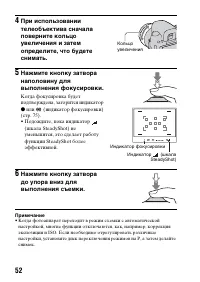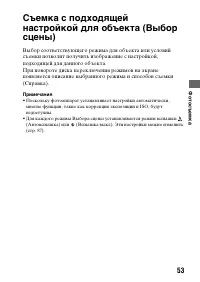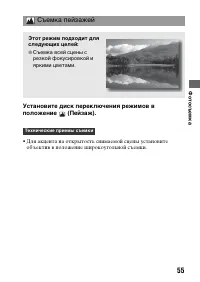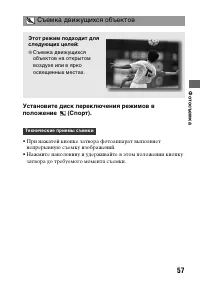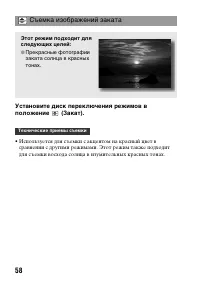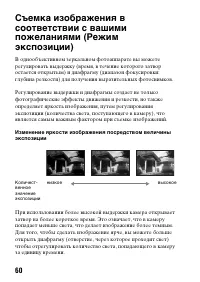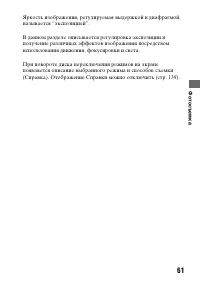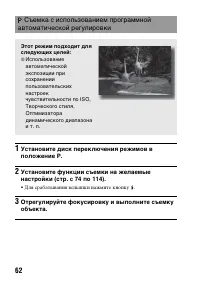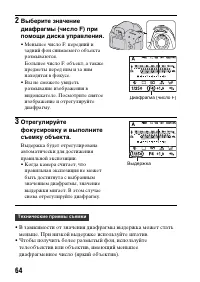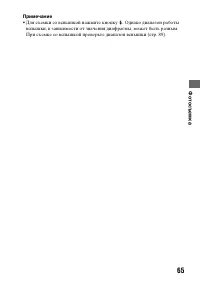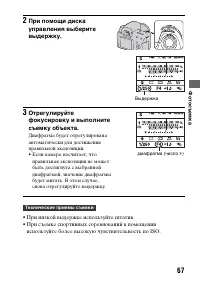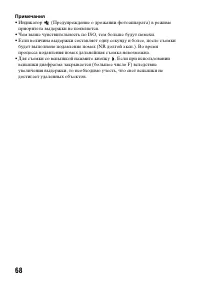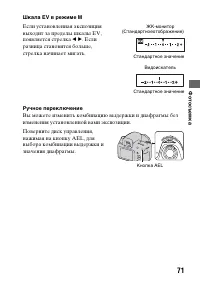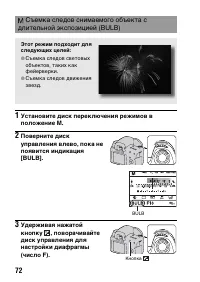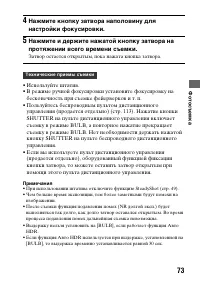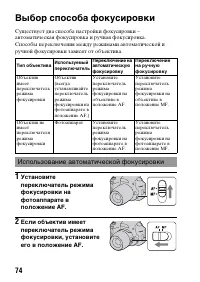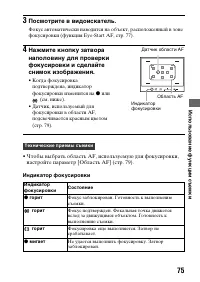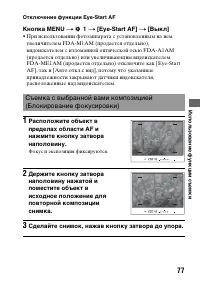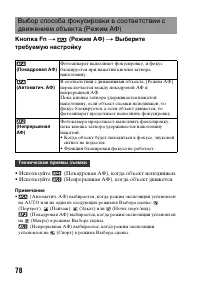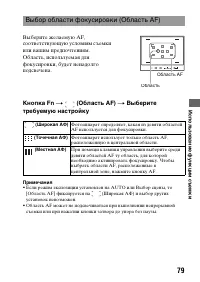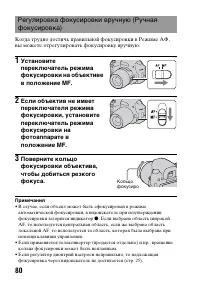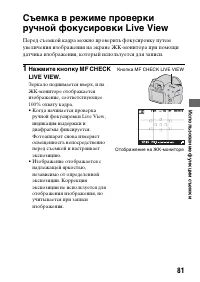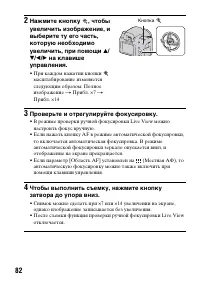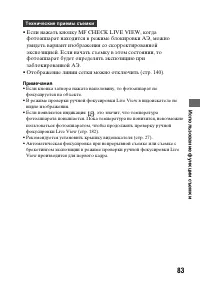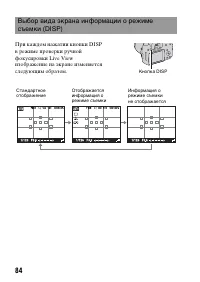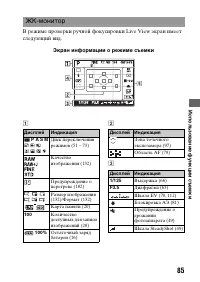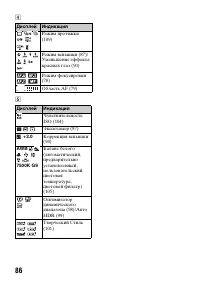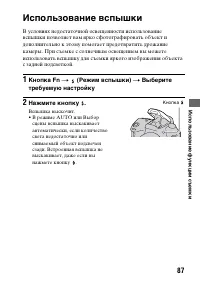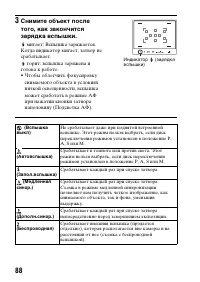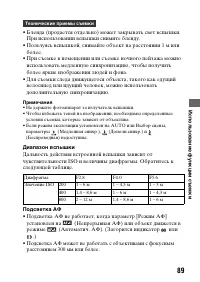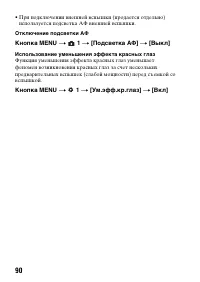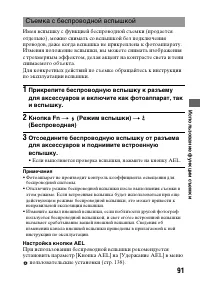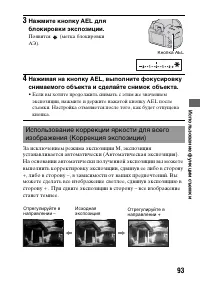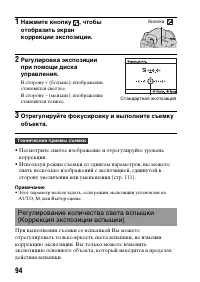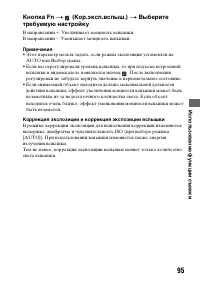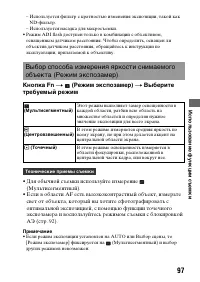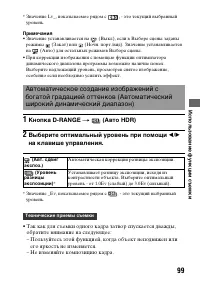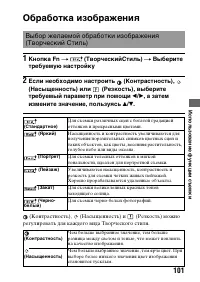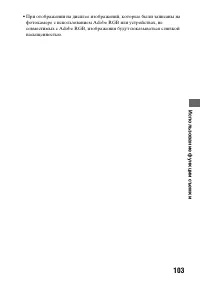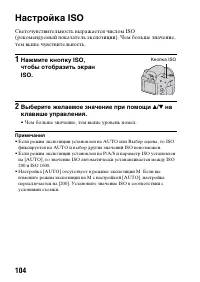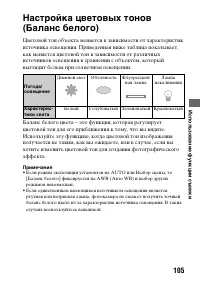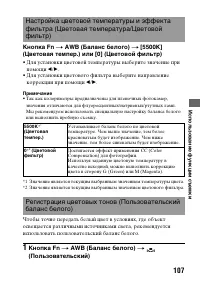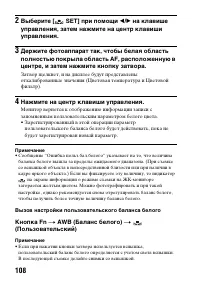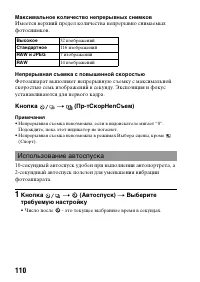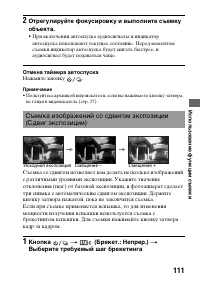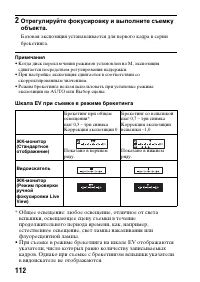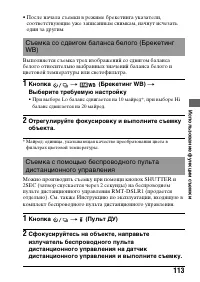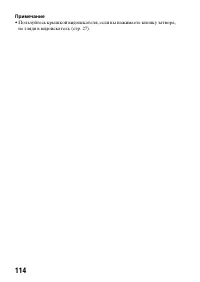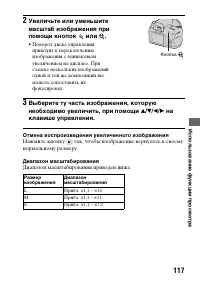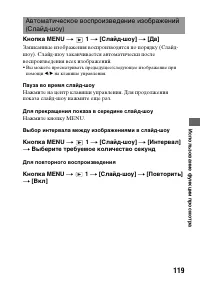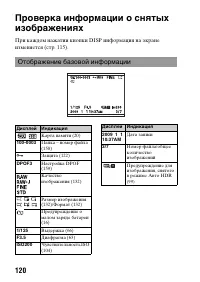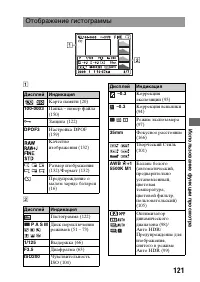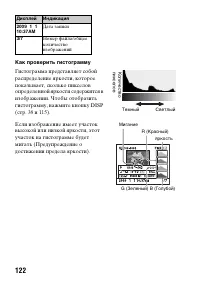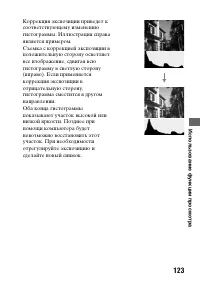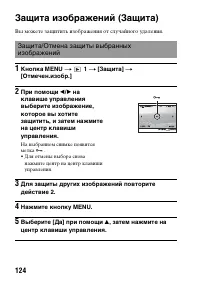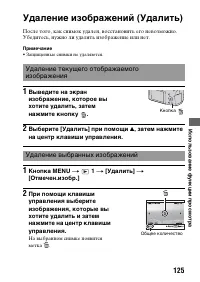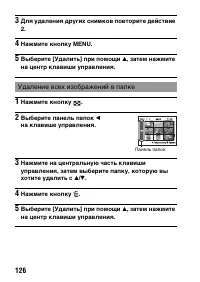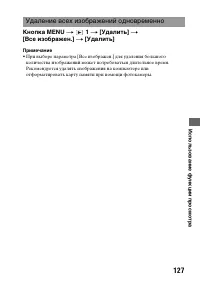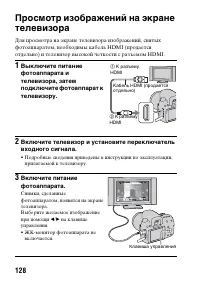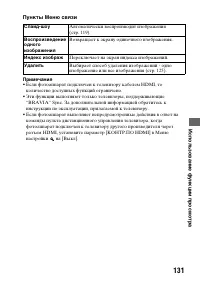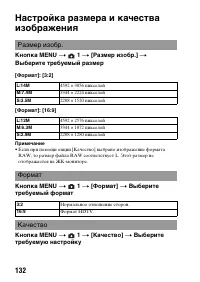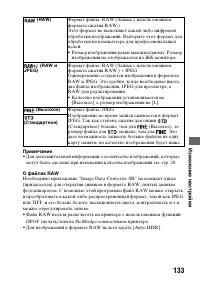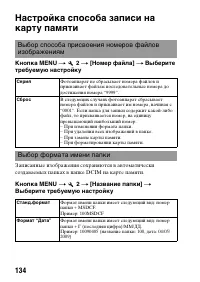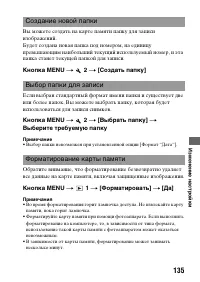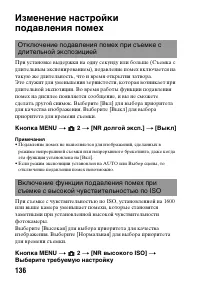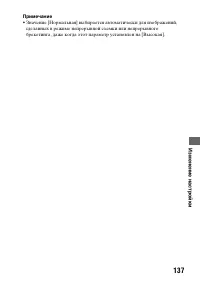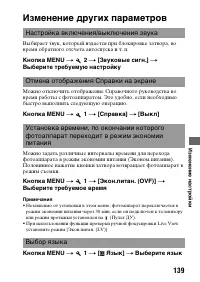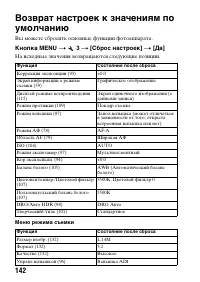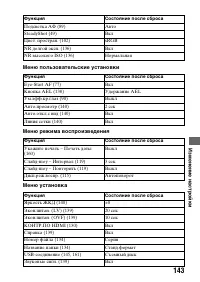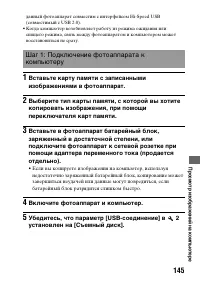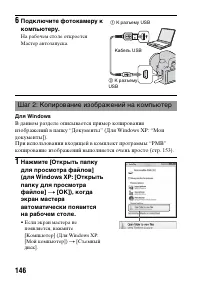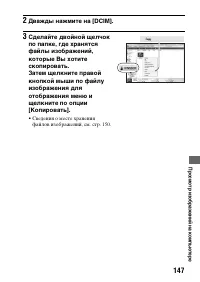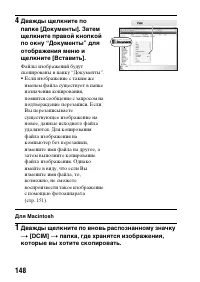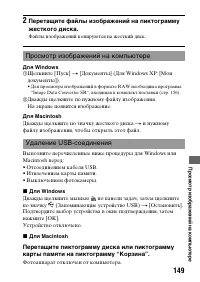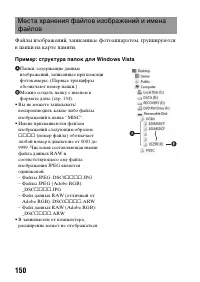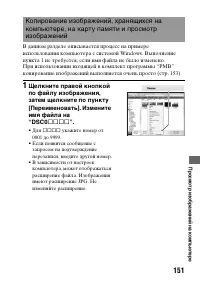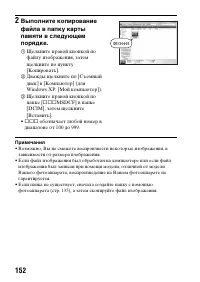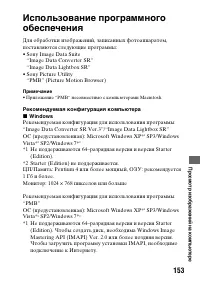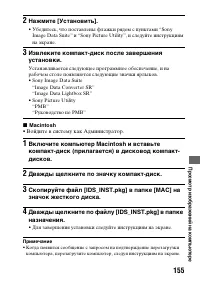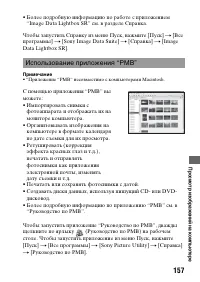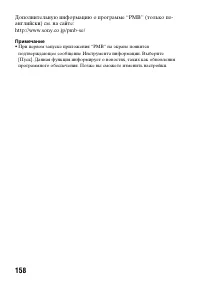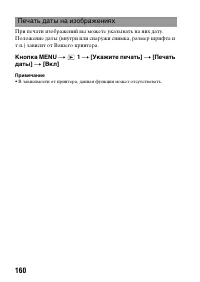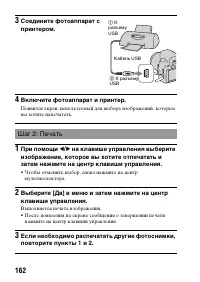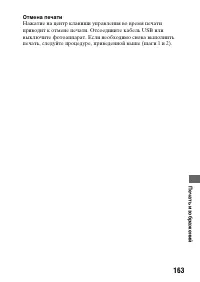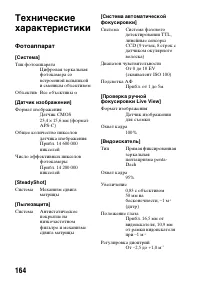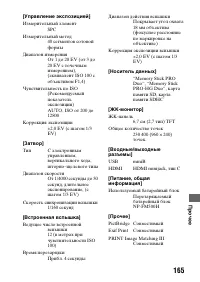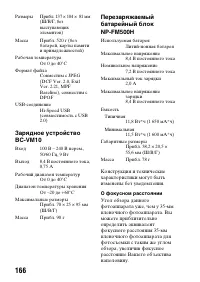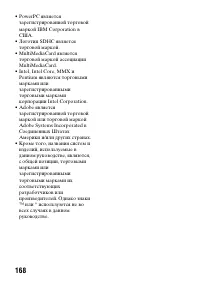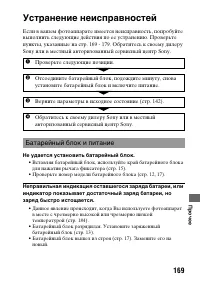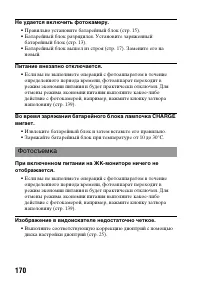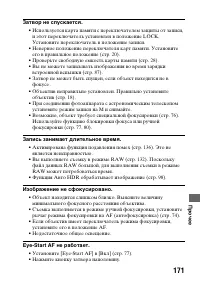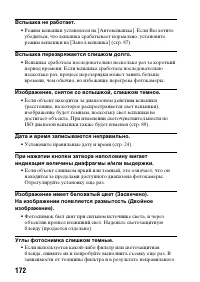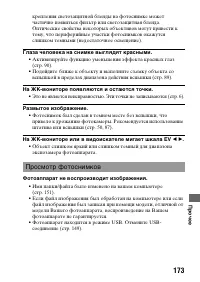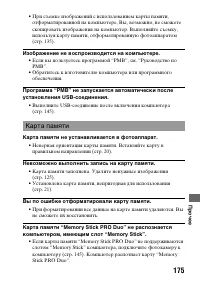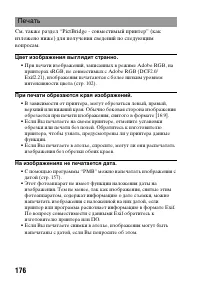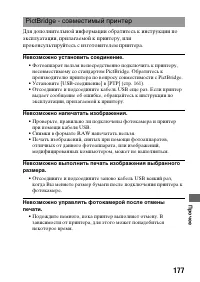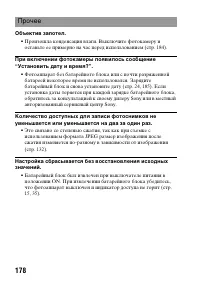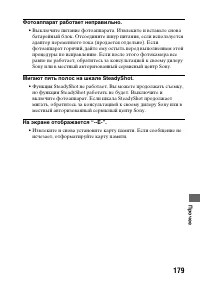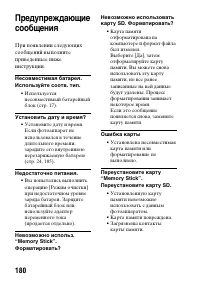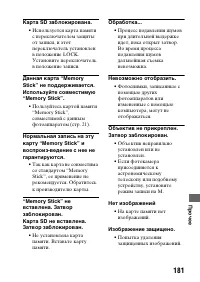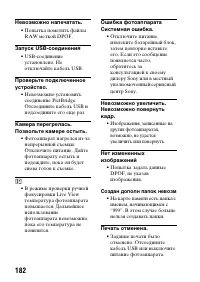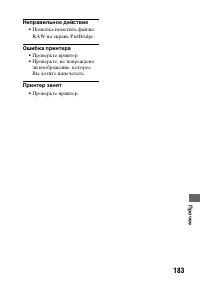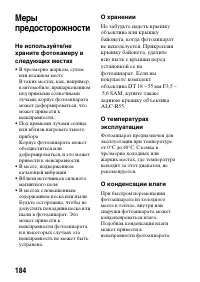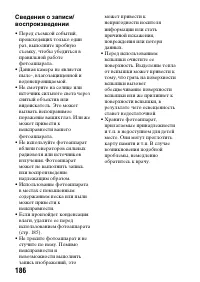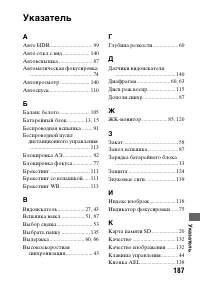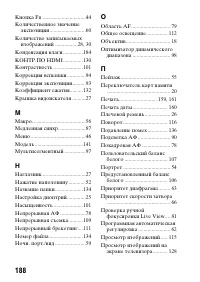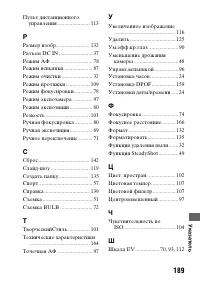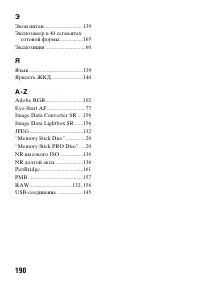Страница 2 - Батарейный блок
2 Для уменьшения опасности возгорания или поражения электрическим током не подвергайте аппарат воздействию дождя или влаги. СОХРАНИТЕ ЭТИ ИНСТРУКЦИИОПАСНОСТЬ ДЛЯ УМЕНЬШЕНИЯ ОПАСНОСТИ ВОЗГОРАНИЯ ИЛИ ПОРАЖЕНИЯ ЭЛЕКТРИЧЕСКИМ ТОКОМ СТРОГО СОБЛЮДАЙТЕ ЭТИ ИНСТРУКЦИИ Если форма штепсельной вилки не соответ...
Страница 3 - Для покупателей в
3 Зарядное устройство Даже если лампочка CHARGE не горит, зарядное устройство не будет отсоединено от источника питания переменного тока до тех пор, пока оно подсоединено к сетевой розетке. Если при использовании зарядного устройства возникнут какие-либо проблемы, немедленно отключите питание, отсое...
Страница 4 - Утилизaция элeктpичecкого и
4 Дата изготовления литий-ионного батарейного блока указаны на боковой стороне или на поверхности с наклейкой. Утилизaция элeктpичecкого и элeктpонного обоpyдовaния (диpeктивa пpимeняeтcя в cтpaнax Eвpоcоюзa и дpyгиx eвpопeйcкиx cтpaнax, гдe дeйcтвyют cиcтeмы paздeльного cбоpa отxодов) Дaнный знaк н...
Страница 5 - Утилизация использованных
5 Утилизация использованных элементов питания (применяется в странах Евросоюза и других европейских странах, где действуют системы раздельного сбора отходов) Данный знак на элементе питания или упаковке означает, что элемент питания, поставляемый с устройством, нельзя утилизировать вместе с прочими ...
Страница 6 - Процедура съемки
6 Сведения о пользовании фотоаппаратом Процедура съемки Изображение, записанное в режиме проверки ручной фокусировки Live View, может отличаться от изображения на ЖК-мониторе. Компенсации за потерю содержимого записи не предусмотрены Компенсации за потерю содержимого записи не предусмотрены, если за...
Страница 7 - О характеристиках
7 изображениями, а не настоящими изображениями, снятыми с помощью данного фотоаппарата. О характеристиках фотоаппарата, указанных в данной Инструкции по эксплуатации Данные о работе фотоаппарата и его технические характеристики определены в следующих условиях, кроме случаев, указанных в настоящей Ин...
Страница 8 - Оглавление; Проверка количества доступных для записи; алом работы; Идентификация частей и индикаторов на экране; Фотосъемка; Съемка с подходящей настройкой для объекта
8 Оглавление Сведения о пользовании фотоаппаратом ................ 6 Подготовка фотоаппарата Проверка прилагаемых принадлежностей ............ 12Подготовка батарейного блока ............................... 13Установка объектива ................................................. 18Установка карты памя...
Страница 11 - Прочее
11 Использование функции просмотра Воспроизведение изображений .............................. 115Проверка информации о снятых изображениях .....120Как проверить гистограмму ................................... 122Удаление изображений (Удалить) ........................ 125Просмотр изображений на экран...
Страница 12 - Подготовка фотоаппарата; Проверка прилагаемых; Число в скобках указывает количество.
12 Подготовка фотоаппарата Проверка прилагаемых принадлежностей Число в скобках указывает количество. • BC-VM10 Зарядное устройство (1)/Шнур питания (1) • Перезаряжаемый батарейный блок NP-FM500H (1) • Кабель USB (1) • Плечевой ремень (1) • Крышка видоискателя (1) • Крышка байонета (1) (надета на фо...
Страница 13 - Подготовка батарейного блока; О времени зарядки; • Ниже приводится время, необходимое для зарядки полностью; Зарядка батарейного блока; Полная зарядка
Под гот овк а ф о то аппар а та 13 Подготовка батарейного блока При первом использовании фотоаппарата зарядите батарейный блок NP-FM500H “InfoLITHIUM” (прилагается). Батарейный блок “InfoLITHIUM” может заряжаться даже в том случае, если он не был полностью разряжен.Батарейный блок также может исполь...
Страница 14 - Использование фотоаппарата за границей; Примечание
14 • Время зарядки зависит от оставшегося заряда батарейного блока или условий зарядки. • Мы рекомендуем заряжать батарейный блок при температуре окружающей среды от 10 до 30°C. Вне указанного диапазона температур вы, возможно, не сможете эффективно зарядить батарейный блок. Примечания • Подключите ...
Страница 15 - Извлечение батарейного блока; Установка заряженного батарейного блока
Под гот овк а ф о то аппар а та 15 Извлечение батарейного блока Установка заряженного батарейного блока 1 Передвигая рычаг открывания крышки батарейного блока, откройте крышку батарейного блока. 2 Плотно вставьте батарейный блок до упора, нажимая на рычаг фиксатора краем батареи. Рычаг фиксатора 3 З...
Страница 16 - Примечания; Батарея
16 Снятие крышки батарейного блока Проверка остаточного заряда батарейного блока Чтобы определить уровень заряда батареи, воспользуйтесь следующими индикаторами и числовыми данными на ЖК-мониторе. Что представляет собой батарейный блок “InfoLITHIUM”? Батарейный блок “InfoLITHIUM” – это литий-ионный ...
Страница 17 - • Характеристики батареи ухудшаются в условиях низких; Срок службы батареи; • Срок службы батареи ограничен. Емкость батареи постепенно; Хранение батарейного блока
Под гот овк а ф о то аппар а та 17 Имеющиеся батарейные блоки Используйте только батарейный блок NP-FM500H. Имейте в виду, что батарейные блоки NP-FM55H, NP-FM50 и NP-FM30 использовать нельзя. Эффективное использование батарейного блока • Характеристики батареи ухудшаются в условиях низких температу...
Страница 18 - Установка объектива; • При смене объективов меняйте их; • Убедитесь, что объектив
18 Установка объектива Примечания • Прикрепляя объектив, не нажимайте кнопку фиксатора объектива.• При установке объектива не прилагайте усилий. 1 Снимите крышку байонета с фотоаппарата и упаковочную крышку с задней стороны объектива. • При смене объективов меняйте их быстро и в месте, где нет пыли,...
Страница 19 - • Перед установкой крышек
Под гот овк а ф о то аппар а та 19 Снятие объектива Примечание по замене объективов Если пыль или грязь попадет внутрь фотоаппарата при смене объектива и осядет на поверхности датчика изображения (элемента, выполняющего функцию пленки), она может, в зависимости от условий съемки, появиться на изобра...
Страница 20 - Установка карты памяти; • Вставьте карту памяти до щелчка,
20 Установка карты памяти С данным фотоаппаратом можно использовать только карты “Memory Stick PRO Duo”, “Memory Stick PRO-HG Duo”, SD и SDHC. С данным фотоаппаратом нельзя использовать карты MultiMediaCard.В настоящей Инструкции по эксплуатации карты памяти “Memory Stick PRO Duo” и “Memory Stick PR...
Страница 21 - Извлечение карты памяти; Закройте крышку карты памяти.; Примечания по использованию карт памяти
Под гот овк а ф о то аппар а та 21 Извлечение карты памяти • Не ударяйте, не сгибайте и не роняйте карту памяти.• Не используйте и не храните карту памяти в следующих условиях:– В местах с высокой температурой, таких как нагретый салон автомобиля, находящегося на стоянке под прямыми солнечными лучам...
Страница 23 - “Memory Stick PRO Duo”
Под гот овк а ф о то аппар а та 23 * Имеет функцию MagicGate. MagicGate - это технология защиты авторского права, использующая шифрование. На этом фотоаппарате нельзя выполнить запись или воспроизведение данных, для которых необходимы функции MagicGate. * Поддерживает высокоскоростную передачу данны...
Страница 24 - Установка даты; • Для выключения камеры
24 Подготовка фотоаппарата При первом включении камеры появляется экран установки даты/времени. Установка даты 1 Для включения камеры установите выключатель в положение ON. • Для выключения камеры установите его в положение OFF. 2 Убедитесь, что на ЖК-мониторе выбрано [Да] и затем нажмите на центр к...
Страница 26 - Прикрепление плечевого ремня
26 Использование прилагаемых принадлежностей В этом разделе описывается использование плечевого ремня, крышки видоискателя и наглазника. Другие принадлежности описываются на последующих страницах.• Перезаряжаемый батарейный блок (стр. 13)• Зарядное устройство, шнур питания (стр. 13)• Кабель USB (стр...
Страница 27 - • Поставьте пальцы под наглазник,
Под гот овк а ф о то аппар а та 27 Вы можете защитить камеру от попадания света, влияющего на экспозицию, через видоискатель. Установите крышку видоискателя, если затвор спускается без использования видоискателя, например, при съемке с автоспуском. Примечание • При съемке с крышкой видоискателя датч...
Страница 29 - Емкость
Под гот овк а ф о то аппар а та 29 Размер изобр.: L 14MФормат: 3:2 * “Memory Stick PRO Duo” (Ед. изм.: изображения) Карта памяти SD (Ед. изм.: изображения) * Когда параметр [Формат] установлен на [16:9], вы можете записать больше изображений, чем количество, указанное в таблице выше. Если же этот па...
Страница 30 - • Методика измерения основывается на стандарте CIPA.
30 При использовании фотоаппарата с полностью заряженным батарейным блоком (прилагается), можно сделать приблизительно 1050 снимков.Обратите внимание, что реальное количество может быть меньше, чем указанно, в зависимости от условий эксплуатации.• Количество рассчитывается с полностью заряженным бат...
Страница 31 - Чистка; Чистка фотоаппарата
Под гот овк а ф о то аппар а та 31 Чистка • Не прикасайтесь к внутренним частям фотоаппарата, таким как контакты соединения с объективом или зеркало. Поскольку пыль на поверхности зеркала или вокруг него может повлиять на систему автоматической фокусировки, сдуйте пыль при помощи любой имеющейся в п...
Страница 32 - Чистка датчика изображения
32 Если пыль или грязь проникнет внутрь фотоаппарата и осядет на датчике изображения (детали, выполняющей функцию пленки), она может появиться на изображении фотоснимка, в зависимости от условий съемки. Если на датчике изображения появилась пыль, используйте имеющуюся в продаже воздуходувку и очисти...
Страница 33 - центр клавиши управления.; • Не прикасайтесь к датчику
Под гот овк а ф о то аппар а та 33 Примечание • Если батарейный блок разрядится во время чистки, фотоаппарат начнет издавать звуковые сигналы. Немедленно остановите чистку и выключите фотоаппарат. 4 Выберите [Да] при помощи v , затем нажмите на центр клавиши управления. После кратковременной вибраци...
Страница 34 - Идентификация частей и; Байонет; Не прикасайтесь
34 алом работы Идентификация частей и индикаторов на экране Подробное описание работы приведено на страницах, указанных в круглых скобках. A Кнопка затвора (51) B Выключатель (24) C Диск управления (64) D Индикатор автоспуска (110) E Датчик дистанционного управления F Контакты соединения с объективо...
Страница 35 - Кнопка; Задняя сторона
ал ом ра бот ы 35 A Диск настройки диоптрий (25) B Датчики видоискателя (77, 140) C Видоискатель* (25, 43) D Кнопка MENU (46) E Кнопка DISP (Дисплей) (38, 84, 115) F ЖК-монитор (39, 115, 120) G Кнопка (Воспроизведение) (115) H Кнопка (Удаление) (125) I Для съемки: Кнопка (Экспозиция) (93)Для просмот...
Страница 36 - Верхняя сторона
36 A Разъем для крепления дополнительных аксессуаров (91) B Метка положения датчика изображения (76) C Кнопка MF CHECK LIVE VIEW (проверка ручной фокусировки Live View) (81) D Кнопка ISO (104) E Кнопка (Дисковод) (109) F Кнопка D-RANGE (Динамический диапазон) (98) Верхняя сторона
Страница 37 - Разъем; • При подключении пульта; Разъем DC IN; • Для подключения адаптера; Крышка карты памяти; • Используйте штатив с
ал ом ра бот ы 37 A Разъем HDMI (128) B Разъем (USB) (145, 161) C Разъем REMOTE • При подключении пульта дистанционного управления RM-S1AM/RM-L1AM (продается отдельно) к фотокамере вставьте штепсель пульта дистанционного управления в разъем REMOTE, совместив направляющие на штепселе и в разъеме REMO...
Страница 43 - Видоискатель; Дисплей Индикация; Дисплей Индикация
ал ом ра бот ы 43 A B * При использовании вспышки HVL-F58AM/HVL-F42AM (продается отдельно), можно снимать с функцией высокоскоростной синхронизации при любой выдержке. Для дополнительной информации обратитесь к инструкции по эксплуатации, прилагаемой к вспышке. Видоискатель Дисплей Индикация Область...
Страница 44 - Выбор функции/настройки; Выберите требуемую настройку; Список в инструкции; на клавишу
44 Выбор функции/настройки Чтобы выбрать какую-либо функцию для съемки или воспроизведения, можно воспользоваться кнопкой Fn (Функция) или кнопкой MENU. В данной “Инструкции по эксплуатации” процесс выбора функции из списка, отображаемого на экране, при помощи клавиши управления описывается следующи...
Страница 45 - Выбор функции с помощью кнопки Fn (Функция); Появится экран настройки.; как описано в
ал ом ра бот ы 45 Эта кнопка используется для настройки или выполнения функций, часто применяемых в процессе съемки. Настройка фотоаппарата на экране информации о режиме съемки Выбор функции с помощью кнопки Fn (Функция) 1 Нажмите кнопку Fn. 2 Выберите нужный пункт с помощью v / V / b / B на клавише...
Страница 46 - Функции, выбираемые кнопкой MENU; Меню режима съемки
46 Режим протяжки (109)Режим вспышки (87)Режим АФ (78)Область AF (79)Чувствительн.ISO (104) Режим экспозамер (97)Кор.эксп.вспыш. (94)Баланс белого (105)DRO/Авто HDR (98)ТворческийСтиль (101) Можно задать основные настройки для фотоаппарата в целом, или выполнять такие функции, как съемка, воспроизве...
Страница 48 - Съемка изображения без; Пункт; Правильная поза
48 Фотосъемка Съемка изображения без дрожания фотоаппарата “Дрожание фотоаппарата” – это нежелательное движение фотокамеры, которое происходит после нажатия на кнопку затвора, что приводит к смазыванию изображения.Для снижения дрожания камеры выполните инструкции, приведенные ниже. Займите положение...
Страница 49 - Индикатор предупреждения о дрожании фотокамеры; Индикатор шкалы SteadyShot; Использование функции SteadyShot; Индикатор
Ф о тосъ емк а 49 Пункт 2 Займите устойчивое положение, расставив ноги на ширине плеч. Пункт 3 Немного прижмите локти к телу.При съемке с согнутыми коленями зафиксируйте положение верхней части тела, оперев локоть на колено. Индикатор предупреждения о дрожании фотокамеры Примечание • Индикатор (Пред...
Страница 50 - • Съемка близко расположенного объекта, например,; Использование штатива
50 Примечание • Функция SteadyShot может работать неоптимально сразу после включения питания или при нажатии кнопки затвора сразу до упора без предварительного нажатия ее наполовину. В следующих случаях мы рекомендуем во время съемки устанавливать камеру на штатив:• Съемка без вспышки в условиях нед...
Страница 51 - / Съемка с автоматической; при съемке в местах, где использование вспышки; • Если индикатор
Ф о тосъ емк а 51 / Съемка с автоматической настройкой Режим “AUTO” позволяет легко снимать любой объект в любых условиях, потому что фотоаппарат оценивает условия съемки и соответственно регулирует настройки.Выберите при съемке в местах, где использование вспышки запрещено.При повороте диска перекл...
Страница 53 - Съемка с подходящей
Ф о тосъ емк а 53 Съемка с подходящей настройкой для объекта (Выбор сцены) Выбор соответствующего режима для объекта или условий съемки позволит получить изображение с настройкой, подходящей для данного объекта.При повороте диска переключения режимов на экране появляется описание выбранного режима и...
Страница 54 - Съемка портретных изображений; Технические приемы съемки
54 Установите диск переключения режимов в положение (Портрет). • Для большего размывания фона установите объектив в положение телесъемки. • Вы можете сделать прекрасный снимок, выполнив фокусировку на глаз, который находится ближе к объективу. • Используйте бленду (продается отдельно) для съемки объ...
Страница 55 - • Для акцента на открытость снимаемой сцены установите; Съемка пейзажей
Ф о тосъ емк а 55 Установите диск переключения режимов в положение (Пейзаж). • Для акцента на открытость снимаемой сцены установите объектив в положение широкоугольной съемки. Съемка пейзажей Этот режим подходит для следующих целей: z Съемка всей сцены с резкой фокусировкой и яркими цветами. Техниче...
Страница 56 - Съемка мелких объектов
56 Установите диск переключения режимов в положение (Макро). • Подойдите как можно ближе к объекту и снимайте с минимально возможным расстоянием, допускаемым объективом. • Близко расположенные объекты можно снимать с помощью макрообъектива (продается отдельно). • Установите режим вспышки на (Вспышка...
Страница 57 - • При нажатой кнопке затвора фотоаппарат выполняет; Съемка движущихся объектов
Ф о тосъ емк а 57 Установите диск переключения режимов в положение (Спорт). • При нажатой кнопке затвора фотоаппарат выполняет непрерывную съемку изображений. • Нажмите наполовину и удерживайте в этом положении кнопку затвора до требуемого момента съемки. Съемка движущихся объектов Этот режим подход...
Страница 58 - • Используется для съемки с акцентом на красный цвет в; Съемка изображений заката
58 Установите диск переключения режимов в положение (Закат). • Используется для съемки с акцентом на красный цвет в сравнении с другими режимами. Этот режим также подходит для съемки восхода солнца в изумительных красных тонах. Съемка изображений заката Этот режим подходит для следующих целей: z Пре...
Страница 59 - • Для предотвращения размытости изображения следите за тем,; Ночная съемка
Ф о тосъ емк а 59 Установите диск переключения режимов в положение (Ночн. порт./вид). Установите режим вспышки на (Вспышка выкл) при съемке ночных сцен без людей (стр. 87). • Для предотвращения размытости изображения следите за тем, чтобы объект съемки не двигался. • Выдержка уменьшается, поэтому ре...
Страница 62 - • Для срабатывания вспышки нажмите кнопку .
62 Съемка с использованием программной автоматической регулировки Этот режим подходит для следующих целей: z Использование автоматической экспозиции при сохранении пользовательских настроек чувствительности по ISO, Творческого стиля, Оптимизатора динамического диапазона и т. п. 1 Установите диск пер...
Страница 63 - Съемка с контролем размывания фона
Ф о тосъ емк а 63 Съемка с контролем размывания фона (Приоритет диафрагмы) Этот режим подходит для следующих целей: z Сделать снимаемый объект очень резким и размыть все предметы перед снимаемым объектом и за ним. Открытие диафрагмы сужает диапазон расстояния, находящегося в фокусировке. (Глубина ре...
Страница 64 - • Меньшее число F: передний и
64 • В зависимости от значения диафрагмы выдержка может стать меньше. При низкой выдержке используйте штатив. • Чтобы получить более размытый фон, используйте телеобъектив или объектив, имеющий меньшее диафрагменное число (яркий объектив). 2 Выберите значение диафрагмы (число F) при помощи диска упр...
Страница 66 - Съемка движущегося объекта с различными
66 Съемка движущегося объекта с различными эффектами (Приоритет выдержки) Этот режим подходит для следующих целей: z Съемка движущегося объекта в какой-либо краткий момент времени. Используйте большую выдержку для съемки мгновенного движения. z Получить след движения объекта, чтобы подчеркнуть динам...
Страница 67 - используйте более высокую чувствительность по ISO.
Ф о тосъ емк а 67 • При низкой выдержке используйте штатив.• При съемке спортивных соревнований в помещении используйте более высокую чувствительность по ISO. 2 При помощи диска управления выберите выдержку. Выдержка 3 Отрегулируйте фокусировку и выполните съемку объекта. Диафрагма будет отрегулиров...
Страница 69 - Съемка с ручной регулировкой экспозиции
Ф о тосъ емк а 69 Съемка с ручной регулировкой экспозиции (Ручная экспозиция) Этот режим подходит для следующих целей: z Съемка с желаемой экспозицией при возможности регулировки как выдержки, так и диафрагмы. 1 Установите диск переключения режимов в положение M. 2 Поверните диск управления для уста...
Страница 70 - • Отрегулируйте значение
70 Примечания • Индикатор (Предупреждение о дрожании фотоаппарата) в режиме ручной экспозиции не появляется. • Когда диск переключения режимов установлен на M, настройка значения ISO [AUTO] устанавливается на [200]. В режиме M настройка значения ISO [AUTO] недоступна. Установите соответствующее знач...
Страница 72 - Съемка следов снимаемого объекта с; поворачивайте
72 Съемка следов снимаемого объекта с длительной экспозицией (BULB) Этот режим подходит для следующих целей: z Съемка следов световых объектов, таких как фейерверки. z Съемка следов движения звезд. 1 Установите диск переключения режимов в положение M. 2 Поверните диск управления влево, пока не появи...
Страница 73 - бесконечность при съемке фейерверков и т. п.; Затвор остается открытым, пока нажата кнопка затвора.
Ф о тосъ емк а 73 • Используйте штатив.• В режиме ручной фокусировки установите фокусировку на бесконечность при съемке фейерверков и т. п. • Пользуйтесь беспроводным пультом дистанционного управления (продается отдельно) (стр. 113). Нажатие кнопки SHUTTER на пульте дистанционного управления включае...
Страница 74 - Использование функции съемки; Выбор способа фокусировки; Тип объектива; Использование автоматической фокусировки
74 Использование функции съемки Выбор способа фокусировки Существует два способа настройки фокусировки – автоматическая фокусировка и ручная фокусировка.Способы переключения между режимами автоматической и ручной фокусировки зависят от объектива. Тип объектива Используемый переключатель Переключение...
Страница 75 - • Чтобы выбрать область AF, используемую для фокусировки,; Индикатор фокусировки; Посмотрите в видоискатель; • Когда фокусировка
Испол ь зо в ание ф ункции с ъ ем к и 75 • Чтобы выбрать область AF, используемую для фокусировки, настройте параметр [Область AF] (стр. 79). Индикатор фокусировки 3 Посмотрите в видоискатель . Фокус автоматически наводится на объект, расположенный в зоне фокусировки (функция Eye-Start AF, стр. 77)....
Страница 76 - Измерение точного расстояния до объекта
76 Объекты, для которых может потребоваться специальная фокусировка: С помощью автоматической фокусировки трудно сфокусироваться на объектах, указанных ниже. В подобных случаях используйте функцию съемки с блокировкой фокуса (стр. 77) или ручную фокусировку (стр. 80).• Объекты с низкой контрастность...
Страница 77 - • При использовании фотоаппарата с установленным на нем; Фокус и экспозиция фиксируются.; Сделайте снимок, нажав кнопку затвора до упора.
Испол ь зо в ание ф ункции с ъ ем к и 77 Отключение функции Eye-Start AF Кнопка MENU t 1 t [Eye-Start AF] t [Выкл] • При использовании фотоаппарата с установленным на нем увеличителем FDA-M1AM (продается отдельно), видоискателем с изломанной оптической осью FDA-A1AM (продается отдельно) или увеличив...
Страница 78 - • Используйте
78 Кнопка Fn t (Режим АФ) t Выберите требуемую настройку • Используйте (Покадровая АФ), когда объект неподвижен. • Используйте (Непрерывная АФ), когда объект движется. Примечание • (Автоматич. АФ) выбирается, когда режим экспозиции установлен на AUTO или на один из следующих режимов Выбора сцены: (П...
Страница 79 - Кнопка Fn
Испол ь зо в ание ф ункции с ъ ем к и 79 Кнопка Fn t (Область AF) t Выберите требуемую настройку Примечания • Если режим экспозиции установлен на AUTO или Выбор сцены, то [Область AF] фиксируется на (Широкая АФ) и выбор других установок невозможен. • Область АF может не подсвечиваться при выполнении...
Страница 81 - Съемка в режиме проверки; • Изображение отображается с
Испол ь зо в ание ф ункции с ъ ем к и 81 Съемка в режиме проверки ручной фокусировки Live View Перед съемкой кадра можно проверить фокусировку путем увеличения изображения на экране ЖК-монитора при помощи датчика изображения, который используется для записи. 1 Нажмите кнопку MF CHECK LIVE VIEW. Зерк...
Страница 82 - на клавише; Проверьте и отрегулируйте фокусировку.
82 2 Нажмите кнопку , чтобы увеличить изображение, и выберите ту его часть, которую необходимо увеличить, при помощи v / V / b / B на клавише управления. • При каждом нажатии кнопки масштабирование изменяется следующим образом: Полное изображение t Прибл. × 7 t Прибл. × 14 Кнопка 3 Проверьте и отрег...
Страница 83 - • Если нажать кнопку MF CHECK LIVE VIEW, когда
Испол ь зо в ание ф ункции с ъ ем к и 83 • Если нажать кнопку MF CHECK LIVE VIEW, когда фотоаппарат находится в режиме блокировки АЭ, можно увидеть вариант изображения со скорректированной экспозицией. Если начать съемку в этом состоянии, то фотоаппарат будет определять экспозицию при заблокированно...
Страница 85 - Дисплей
Испол ь зо в ание ф ункции с ъ ем к и 85 В режиме проверки ручной фокусировки Live View экран имеет следующий вид. A B C ЖК-монитор Экран информации о режиме съемки Дисплей Индикация P A S M Диск переключения режимов (51 – 73) Качество изображения (132) Предупреждение о перегреве (182) Размер изобра...
Страница 87 - Использование вспышки
Испол ь зо в ание ф ункции с ъ ем к и 87 Использование вспышки В условиях недостаточной освещенности использование вспышки позволяет вам ярко сфотографировать объект и дополнительно к этому помогает предотвратить дрожание камеры. При съемке с солнечным освещением вы можете использовать вспышку для с...
Страница 88 - горит: вспышка заряжена и
88 3 Снимите объект после того, как закончится зарядка вспышки. мигает: Вспышка заряжается. Когда индикатор мигает, затвор не срабатывает. горит: вспышка заряжена и готова к работе.• Чтобы облегчить фокусировку снимаемого объекта в условиях низкой освещенности, вспышка может сработать в режиме АФ пр...
Страница 89 - Диапазон вспышки
Испол ь зо в ание ф ункции с ъ ем к и 89 • Бленда (продается отдельно) может закрывать свет вспышки. При использовании вспышки снимите бленду. • Пользуясь вспышкой, снимайте объект на расстоянии 1 м или более. • При съемке в помещении или съемке ночного пейзажа можно использовать медленную синхрониз...
Страница 90 - Отключение подсветки АФ; Использование уменьшения эффекта красных глаз
90 • При подключении внешней вспышки (продается отдельно) используется подсветка АФ внешней вспышки. Отключение подсветки АФ Кнопка MENU t 1 t [Подсветка АФ] t [Выкл] Использование уменьшения эффекта красных глаз Функция уменьшения эффекта красных глаз уменьшает феномен возникновения красных глаз за...
Страница 91 - Настройка кнопки AEL; Съемка с беспроводной вспышкой; • Если выполняется проверка вспышки, нажмите на кнопку AEL.
Испол ь зо в ание ф ункции с ъ ем к и 91 Имея вспышку с функцией беспроводной съемки (продается отдельно), можно снимать со вспышкой без подключения проводов, даже когда вспышка не прикреплена к фотоаппарату. Изменяя положение вспышки, вы можете снимать изображения с трехмерным эффектом, делая акцен...
Страница 92 - Съемка с фиксированной яркостью (Баокировка АЭ); Экспозиция устанавливается после выполнения фокусировки.
92 Регулирование яркости изображения (Экспозиция, коррекция экспозиции вспышки, экспозамер) При съемке против солнца или через окно, экспозиция может не соответствовать объекту из-за большой разницы в освещенности между объектом и фоном. В таких случаях, когда объект достаточно светлый, используйте ...
Страница 93 - Появится; • Если вы хотите продолжить снимать с этим же значением
Испол ь зо в ание ф ункции с ъ ем к и 93 За исключением режима экспозиции M, экспозиция устанавливается автоматически (Автоматическая экспозиция).На основании автоматически полученной экспозиции вы можете выполнить корректировку экспозиции, сдвинув ее либо в сторону +, либо в сторону –, в зависимост...
Страница 95 - Коррекция экспозиции и коррекция экспозиции вспышки
Испол ь зо в ание ф ункции с ъ ем к и 95 Кнопка Fn t (Кор.эксп.вспыш.) t Выберите требуемую настройку В направлении +: Увеличивает мощность вспышки.В направлении –: Уменьшает мощность вспышки. Примечания • Этот параметр нельзя задать, если режим экспозиции установлен на AUTO или Выбор сцены. • Если ...
Страница 96 - Advanced Distance Integration; Вспышка ADI
96 Кнопка MENU t 1 t [Управл.вспышкой] t Выберите требуемую настройку ADI: Advanced Distance Integration ( Режим учета расстояния до объекта ) TTL: Through the lens ( Замер через объектив ) • При выборе [Вспышка ADI] использование объектива, имеющего датчик расстояния, позволяет получить более точну...
Страница 97 - • Для обычной съемки используйте измерение
Испол ь зо в ание ф ункции с ъ ем к и 97 – Используется фильтр с кратностью изменения экспозиции, такой как ND-фильтр. – Используется насадка для макросъемки. • Режим ADI flash доступен только в комбинации с объективом, оснащенным датчиком расстояния. Чтобы определить, оснащен ли объектив датчиком р...
Страница 98 - Выберите оптимальный уровень при помощи
98 Автоматическая коррекция яркости и контрастности (Динамический диапазон) Кнопка D-RANGE t Выберите требуемую настройку Кнопка D-RANGE (Выкл) Функции DRO/Авто HDR не используются. (Оптим.Д- диапаз.) Разделив изображение на маленькие участки, камера анализирует контраст света и тени между объектом ...
Страница 99 - • Так как для съемки одного кадра затвор спускается дважды,
Испол ь зо в ание ф ункции с ъ ем к и 99 * Значение Lv_, показываемое рядом с , - это текущий выбранный уровень. Примечания • Значение устанавливается на (Выкл), если в Выборе сцены заданы режимы (Закат) или (Ночн. порт./вид). Значение устанавливается на (Авто) для остальных режимов Выбора сцены. • ...
Страница 101 - Обработка изображения; регулировать для каждого вида Творческого стиля.
Испол ь зо в ание ф ункции с ъ ем к и 101 Обработка изображения (Контрастность), (Насыщенность) и (Резкость) можно регулировать для каждого вида Творческого стиля. Выбор желаемой обработки изображения (Творческий Cтиль) 1 Кнопка Fn t (ТворческийСтиль) t Выберите требуемую настройку 2 Если необходимо...
Страница 102 - sRGB
102 Примечания • Если режим экспозиции установлен на AUTO или Выбор сцены, то [ТворческийСтиль] фиксируется на (Стандартное) и выбор других установок невозможен. • Если выбран параметр (Черно-белый), вы не сможете настроить насыщенность. Способ представления цвета в виде комбинации чисел или диапазо...
Страница 104 - Настройка ISO; Выберите желаемое значение при помощи; • Чем больше значение, тем выше уровень помех.
104 Настройка ISO Светочувствительность выражается числом ISO (рекомендуемый показатель экспозиции). Чем больше значение, тем выше чувствительность. Примечания • Если режим экспозиции установлен на AUTO или Выбор сцены, то ISO фиксируется на AUTO и выбор других значений ISO невозможен. • Если режим ...
Страница 105 - Настройка цветовых тонов
Испол ь зо в ание ф ункции с ъ ем к и 105 Настройка цветовых тонов (Баланс белого) Цветовой тон объекта меняется в зависимости от характеристик источника освещения. Приведенная ниже таблица показывает, как меняется цветовой тон в зависимости от различных источников освещения в сравнении с объектом, ...
Страница 106 - отрегулировать цветовой тон с помощью
106 Кнопка Fn t AWB (Баланс белого) t Выберите требуемую настройку • Если параметр [AWB] не выбран, то можно точно отрегулировать цветовой тон с помощью b / B на клавише управления. Регулирование в сторону + делает изображение красноватым, а регулирование в сторону – делает изображение синеватым. • ...
Страница 107 - • Для установки цветовой температуры выберите значение при
Испол ь зо в ание ф ункции с ъ ем к и 107 Кнопка Fn t AWB (Баланс белого) t [5500K] (Цветовая темпер.) или [0] (Цветовой фильтр) • Для установки цветовой температуры выберите значение при помощи b / B . • Для установки цветового фильтра выберите направление коррекции при помощи b / B . Примечание • ...
Страница 108 - Вызов настройки пользовательского баланса белого
108 Примечание • Сообщение “Ошибка польз.бал.белого” указывает на то, что величина баланса белого вышла за пределы ожидаемого диапазона. (При съемке со вспышкой объекта в непосредственной близости или при наличии в кадре яркого объекта.) Если вы фиксируете эту величину, то индикатор на экране информ...
Страница 109 - Выбор режима протяжки; Этот режим предназначен для обычной съемки.; * Условия измерения: Скорость непрерывной съемки медленнее; Съемка одного кадра; • При нажатии и удержании нажатой кнопки затвора запись
Испол ь зо в ание ф ункции с ъ ем к и 109 Выбор режима протяжки Этот фотоаппарат имеет семь режимов протяжки, таких как однокадровый и непрерывный. Используйте их в соответствии с вашими задачами. Этот режим предназначен для обычной съемки. Кнопка t (Покадр.съемка) Примечание • Если в Выборе сцены р...
Страница 110 - Высокое; Использование автоспуска; • Число после
110 Максимальное количество непрерывных снимков Имеется верхний предел количества непрерывно снимаемых фотоснимков. Непрерывная съемка с повышенной скоростью Фотоаппарат выполняет непрерывную съемку с максимальной скоростью семь изображений в секунду. Экспозиция и фокус устанавливаются для первого к...
Страница 111 - Нажмите кнопку; • При включении автоспуска аудиосигналы и индикатор
Испол ь зо в ание ф ункции с ъ ем к и 111 Отмена таймера автоспуска Нажмите кнопку . Примечание • Пользуйтесь крышкой видоискателя, если вы нажимаете кнопку затвора, не глядя в видоискатель (стр. 27). Съемка со сдвигом позволяет вам делать несколько изображений с различными уровнями экспозиции. Укаж...
Страница 112 - Шкала EV при съемке в режиме брекетинга; • При съемке в режиме брекетинга на шкале EV отображаются
112 Примечания • Когда диск переключения режимов установлен на M, экспозиция сдвигается посредством регулирования выдержки. • При настройке экспозиция сдвигается в соответствии со скорректированным значением. • Режим брекетинга нельзя использовать при установке режима экспозиции на AUTO или Выбор сц...
Страница 113 - • После начала съемки в режиме брекетинга указатели,; • При выборе Lo баланс сдвигается на 10 майред*, при выборе Hi
Испол ь зо в ание ф ункции с ъ ем к и 113 • После начала съемки в режиме брекетинга указатели, соответствующие уже записанным снимкам, начнут исчезать один за другим. Выполняется съемка трех изображений со сдвигом баланса белого относительно выбранных значений баланса белого и цветовой температуры и...
Страница 115 - Использование функции просмотра; Воспроизведение изображений; Возврат в режим съемки; Еще раз нажмите кнопку; Переключение режима отображения данных записи; Выберите изображение при помощи
Испол ь зо ван и е ф ункции про с м о тр а 115 Использование функции просмотра Воспроизведение изображений Последнее записанное изображение показывается на ЖК-мониторе. Возврат в режим съемки Еще раз нажмите кнопку . Переключение режима отображения данных записи Нажмите кнопку DISP.При каждом нажати...
Страница 116 - Возврат к экрану нормального воспроизведения; Поворот изображения; Нажмите на центр клавиши управления.; повернутом положении даже после отключения питания.; Увеличение изображений
116 Возврат к экрану нормального воспроизведения Нажмите кнопку . Примечание • При копировании повернутых изображений на компьютер, прикладная программа “PMB”, имеющаяся на компакт-диске (прилагается), сможет правильно отобразить повернутые изображения. Однако в зависимости от программного обеспечен...
Страница 117 - Диапазон масштабирования; Диапазон масштабирования приведен ниже.; • Поворот диска управления; на
Испол ь зо ван и е ф ункции про с м о тр а 117 Отмена воспроизведения увеличенного изображения Нажмите кнопку так, чтобы изображение вернулось к своему нормальному размеру. Диапазон масштабирования Диапазон масштабирования приведен ниже. 2 Увеличьте или уменьшите масштаб изображения при помощи кнопо...
Страница 118 - Для возврата к экрану одного изображения; Выбор папки; • Экран будет меняться в
118 Для возврата к экрану одного изображения Нажмите кнопку или на центр клавиши управления при выборе желаемого изображения. Выбор папки Переключение на отображение списка изображений 1 Нажмите кнопку . На экране появится индекс изображений. Кнопка 2 Несколько раз нажмите на кнопку DISP для выбора ...
Страница 119 - Пауза во время слайд-шоу; Для повторного воспроизведения
Испол ь зо ван и е ф ункции про с м о тр а 119 Кнопка MENU t 1 t [Слайд-шоу] t [Да] Записанные изображения воспроизводятся по порядку (Слайд-шоу). Слайд-шоу заканчивается автоматически после воспроизведения всех изображений. • Вы можете просматривать предыдущее/следующее изображение при помощи b / B...
Страница 120 - Отображение базовой информации
120 Проверка информации о снятых изображениях При каждом нажатии кнопки DISP информация на экране изменяется (стр. 115). Отображение базовой информации Дисплей Индикация Карта памяти (20) 100-0003 Папка – номер файла (150) - Защита (122) DPOF3 Настройка DPOF (159) Качество изображения (132) Размер и...
Страница 121 - Отображение гистограммы
Испол ь зо ван и е ф ункции про с м о тр а 121 A B Отображение гистограммы Дисплей Индикация Карта памяти (20) 100-0003 Папка – номер файла (150) - Защита (122) DPOF3 Настройка DPOF (159) Качество изображения (132) Размер изображения (132)/Формат (132) Предупреждение о малом заряде батареи (16) Дисп...
Страница 122 - Как проверить гистограмму
122 Как проверить гистограмму 2009 1 110:37AM Дата записи 3/7 Номер файла/общее количество изображений Дисплей Индикация Гистограмма представляет собой распределение яркости, которое показывает, сколько пикселов определенной яркости содержится в изображении. Чтобы отобразить гистограмму, нажмите кно...
Страница 124 - Вы можете защитить изображения от случайного удаления.; • Для отмены выбора снова
124 Защита изображений (Защита) Вы можете защитить изображения от случайного удаления. Защита/Отмена защиты выбранных изображений 1 Кнопка MENU t 1 t [Защита] t [Отмечен.изобр.] 2 При помощи b / B на клавише управления выберите изображение, которое вы хотите защитить, и затем нажмите на центр клавиш...
Страница 125 - на центр клавиши управления.
Испол ь зо ван и е ф ункции про с м о тр а 125 Удаление изображений (Удалить) После того, как снимок удален, восстановить его невозможно. Убедитесь, нужно ли удалять изображение или нет. Примечание • Защищенные снимки не удаляются. Удаление текущего отображаемого изображения 1 Выведите на экран изоб...
Страница 127 - Удаление всех изображений одновременно
Испол ь зо ван и е ф ункции про с м о тр а 127 Кнопка MENU t 1 t [Удалить] t [Все изображен.] t [Удалить] Примечание • При выборе параметра [Все изображен.] для удаления большого количества изображений может потребоваться длительное время. Рекомендуется удалять изображения на компьютере или отформат...
Страница 128 - • Подробные сведения приведены в инструкции по эксплуатации,
128 Просмотр изображений на экране телевизора Для просмотра на экране телевизора изображений, снятых фотоаппаратом, необходимы кабель HDMI (продается отдельно) и телевизор высокой четкости с разъемом HDMI. 1 Выключите питание фотоаппарата и телевизора, затем подключите фотоаппарат к телевизору. 2 Вк...
Страница 129 - О стандарте “PhotoTV HD”; Система NTSC
Испол ь зо ван и е ф ункции про с м о тр а 129 Примечания • Пользуйтесь кабелем HDMI с логотипом HDMI.• Один конец кабеля со штепселем mini HDMI подключите к фотоаппарату, а другой конец с соответствующим штепселем – к телевизору. • При подключении фотоаппарата кабелем HDMI к телевизору Sony, совмес...
Страница 130 - Система PAL; Система SECAM; Использование приложения “BRAVIA” Sync
130 Система PAL Австралия, Австрия, Бельгия, Венгрия, Германия, Голландия, Гонконг, Дания, Испания, Италия, Китай, Кувейт, Малайзия, Новая Зеландия, Норвегия, Польша, Португалия, Сингапур, Словацкая Республика, Соединенное Королевство, Таиланд, Финляндия, Чешская Республика, Швейцария, Швеция и т.д....
Страница 131 - Индекс изображ; Удалить
Испол ь зо ван и е ф ункции про с м о тр а 131 Пункты Меню связи Примечания • Если фотоаппарат подключен к телевизору кабелем HDMI, то количество доступных функций ограничено. • Эти функции выполняют только телевизоры, поддерживающие “BRAVIA” Sync. За дополнительной информацией обратитесь к инструкц...
Страница 132 - Изменение настройки; Настройка размера и качества; Формат; Качество
132 Изменение настройки Настройка размера и качества изображения Кнопка MENU t 1 t [Размер изобр.] t Выберите требуемый размер [Формат]: [3:2] [Формат]: [16:9] Примечание • Если при помощи опции [Качество] выбрано изображение формата RAW, то размер файла RAW соответствует L. Этот размер не отображае...
Страница 133 - О файлах RAW
И зменение наст ройки 133 Примечание • Для дополнительной информации о количестве изображений, которые могут быть сделаны при изменении качества изображения см. стр. 28. О файлах RAW Необходимо приложение “Image Data Converter SR” на компакт-диске (прилагается) для открытия снимков в формате RAW, сн...
Страница 134 - Серия; Выбор формата имени папки; Формат “Дата”
134 Настройка способа записи на карту памяти Кнопка MENU t 2 t [Номер файла] t Выберите требуемую настройку Записанные изображения сохраняются в автоматически создаваемых папках в папке DCIM на карте памяти. Кнопка MENU t 2 t [Название папки] t Выберите требуемую настройку Выбор способа присвоения н...
Страница 135 - Создание новой папки
И зменение наст ройки 135 Вы можете создать на карте памяти папку для записи изображений.Будет создана новая папка под номером, на единицу превышающим наибольший текущий используемый номер, и эта папка станет текущей папкой для записи. Кнопка MENU t 2 t [Создать папку] Если выбран стандартный формат...
Страница 138 - Изменение функции кнопки AEL; – Удержание значения заблокированной экспозиции; Изменение функций кнопки AEL
138 Изменение функции кнопки AEL Функция кнопки AEL может быть выбрана из следующих двух функций: – Удержание значения заблокированной экспозиции посредством нажатия кнопки AEL, когда кнопка удерживается нажатой ([Удержание AEL]). – Удержание значения заблокированной экспозиции посредством нажатия к...
Страница 139 - Изменение других параметров; Настройка включения/выключения звука
И зменение наст ройки 139 Изменение других параметров Выбирает звук, который издается при блокировке затвора, во время обратного отсчета автоспуска и т. п. Кнопка MENU t 2 t [Звуковые сигн.] t Выберите требуемую настройку Можно отключить отображение Справочного руководства во время работы с фотоаппа...
Страница 140 - Настройка ЖК-монитора; Live View; Ручная настройка яркости ЖК-монитора
140 Настройка ЖК-монитора Кнопка MENU t 1 t [Яркость ЖКД] t Выберите требуемую настройку Вы можете посмотреть записанное изображение на ЖК-мониторе сразу же после его съемки. Вы можете изменить длительность отображения. Кнопка MENU t 1 t [Авто.просмотр] t Выберите требуемую настройку Примечание • В ...
Страница 141 - Отображение версии
И зменение наст ройки 141 Получение информации о версии фотоаппарата Отображает версию фотоаппарата. Проверьте дату обновления микропрограммного обеспечения. Кнопка MENU t 3 t [Модель] Примечание • Обновление можно выполнить только при уровне заряда батареи не менее (три полоски на индикаторе батаре...
Страница 142 - Вы можете сбросить основные функции фотоаппарата.; На исходные значения возвращаются следующие позиции.; Функция
142 Возврат настроек к значениям по умолчанию Вы можете сбросить основные функции фотоаппарата. Кнопка MENU t 3 t [Сброс настроек] t [Да] На исходные значения возвращаются следующие позиции. Меню режима съемки Функция Состояние после сброса Коррекция экспозиции (93) ±0.0 Экран информации о режиме съ...
Страница 144 - Просмотр изображений на компьютере; Использование компьютера; Windows; • Работа не гарантируется в конфигурации, основанной на; Macintosh; Замечания о подключении фотоаппарата к компьютеру; Рекомендуемая конфигурация компьютера
144 Просмотр изображений на компьютере Использование компьютера В данном разделе описывается процесс копирования изображений с карты памяти на компьютер, подключенный с использованием кабеля USB. Для импорта изображений с фотоаппарата рекомендуется подключать его к компьютеру следующей конфигурации....
Страница 145 - • Если вы копируете изображения на компьютер, используя; Включите фотоаппарат и компьютер.
П рос м от р изобра ж ений на к омпью те ре 145 данный фотоаппарат совместим с интерфейсом Hi-Speed USB (совместимый с USB 2.0). • Когда компьютер возобновляет работу из режима ожидания или спящего режима, связь между фотоаппаратом и компьютером может восстановиться не сразу. Шаг 1: Подключение фото...
Страница 146 - Для Windows; Шаг 2: Копирование изображений на компьютер; • Если экран мастера не
146 Для Windows В данном разделе описывается пример копирования изображений в папку “Документы” (Для Windows XP: “Мои документы]).При использовании входящей в комплект программы “PMB” копирование изображений выполняется очень просто (стр. 153). 6 Подключите фотокамеру к компьютеру. На рабочем столе ...
Страница 147 - • Сведения о месте хранения
П рос м от р изобра ж ений на к омпью те ре 147 2 Дважды нажмите на [DCIM]. 3 Сделайте двойной щелчок по папке, где хранятся файлы изображений, которые Вы хотите скопировать.Затем щелкните правой кнопкой мыши по файлу изображения для отображения меню и щелкните по опции [Копировать]. • Сведения о ме...
Страница 148 - Для Macintosh; Дважды щелкните по вновь распознанному значку
148 Для Macintosh 4 Дважды щелкните по папке [Документы]. Затем щелкните правой кнопкой по окну “Документы” для отображения меню и щелкните [Вставить]. Файлы изображений будут скопированы в папку “Документы”.• Если изображение с таким же именем файла существует в папке назначения копирования, появит...
Страница 149 - Файлы изображений копируются на жесткий диск.
П рос м от р изобра ж ений на к омпью те ре 149 Для Windows 1 Щелкните [Пуск] t [Документы] (Для Windows XP: [Мои документы]). • Для просмотра изображений в формате RAW необходима программа “Image Data Converter SR”, входящая в комплект поставки (стр. 156). 2 Дважды щелкните по нужному файлу изображ...
Страница 150 - Пример: структура папок для Windows Vista
150 Файлы изображений, записанные фотоаппаратом, группируются в папки на карте памяти. Пример: структура папок для Windows Vista Места хранения файлов изображений и имена файлов A Папки, содержащие данные изображений, записанные при помощи фотокамеры. (Первые три цифры обозначают номер папки.) B Мож...
Страница 151 - • Для
П рос м от р изобра ж ений на к омпью те ре 151 В данном разделе описывается процесс на примере использования компьютера с системой Windows. Выполнение пункта 1 не требуется, если имя файла не было изменено.При использовании входящей в комплект программы “PMB” копирование изображений выполняется оче...
Страница 152 - sss
152 Примечания • Возможно, Вы не сможете воспроизвести некоторые изображения, в зависимости от размера изображения. • Если файл изображения был обработан на компьютере или если файл изображения был записан при помощи модели, отличной от модели Вашего фотоаппарата, воспроизведение на Вашем фотоаппара...
Страница 153 - • Sony Picture Utility; *1 Не поддерживаются 64–разрядная версия и версия Starter
П рос м от р изобра ж ений на к омпью те ре 153 Использование программного обеспечения Для обработки изображений, записанных фотоаппаратом, поставляются следующие программы:• Sony Image Data Suite “Image Data Converter SR”“Image Data Lightbox SR” • Sony Picture Utility “PMB” (Picture Motion Browser)...
Страница 154 - 68 пикселов или больше; • Войдите в систему как Администратор.; Установка программного обеспечения; • На компьютерах с Windows Vista
154 *2 Starter (Edition) не поддерживается.ЦП/Память: Pentium III 500 МГц или более мощный, 256 МБ ОЗУ или более (Рекомендуется: Pentium III 800 МГц или быстрее и 512 МБ ОЗУ или более)Жесткий диск: Требуемое дисковое пространство для установки – 500 МБ или большеМонитор: 1024 × 768 пикселов или боль...
Страница 155 - • Убедитесь, что поставлены флажки рядом с пунктами “Sony
П рос м от р изобра ж ений на к омпью те ре 155 x Macintosh • Войдите в систему как Администратор. Примечание • Когда появится сообщение с запросом на подтверждение перезагрузки компьютера, перезагрузите компьютер, следуя инструкциям на экране. 2 Нажмите [Установить]. • Убедитесь, что поставлены фла...
Страница 157 - Использование приложения “PMB”
П рос м от р изобра ж ений на к омпью те ре 157 • Более подробную информацию по работе с приложением “Image Data Lightbox SR” см. в разделе Справка. Чтобы запустить Справку из меню Пуск, нажмите [Пуск] t [Все программы] t [Sony Image Data Suite] t [Справка] t [Image Data Lightbox SR]. Примечание • “...
Страница 159 - Печать изображений; Определение данных DPOF; • Для отмены спецификаций DPOF установите количество на “0”.
Печат ь и зо б р аж ен и й 159 Печать изображений Определение данных DPOF С помощью фотоаппарата можно указать, какие снимки и в каком количестве следует напечатать, прежде чем выполнять печать в ателье или на своем принтере. Выполните процедуру, приведенную ниже.Параметры DPOF остаются у изображени...
Страница 160 - Печать даты на изображениях
160 При печати изображений вы можете указывать на них дату. Положение даты (внутри или снаружи снимка, размер шрифта и т.п.) зависит от Вашего принтера. Кнопка MENU t 1 t [Укажите печать] t [Печать даты] t [Вкл] Примечание • В зависимости от принтера, данная функция может отсутствовать. Печать даты ...
Страница 161 - Шаг 1: Подключение фотоаппарата к принтеру
Печат ь и зо б р аж ен и й 161 Печать изображений посредством подключения фотокамеры к принтеру, совместимому с PictBridge Примечание • Нельзя напечатать снимки, выполненные в формате RAW. Примечание • Рекомендуется использовать адаптер переменного тока (продается отдельно), чтобы предотвратить выкл...
Страница 162 - • Чтобы отменить выбор, снова нажмите на центр
162 3 Соедините фотоаппарат с принтером. 4 Включите фотоаппарат и принтер. Появится экран, используемый для выбора изображений, которые вы хотите напечатать. Шаг 2: Печать 1 При помощи b / B на клавише управления выберите изображение, которое вы хотите отпечатать и затем нажмите на центр клавиши упр...
Страница 164 - Технические; [Система автоматической
164 Прочее Технические характеристики Фотоаппарат [Система] Тип фотоаппарата Цифровая зеркальная фотокамера со встроенной вспышкой и сменным объективом Объектив Все объективы α [Датчик изображения] Формат изображения Датчик CMOS 23,4 × 15,6 мм (формат APS-C) Общее количество пикселов датчика изображ...
Страница 166 - О фокусном расстоянии
166 Размеры Прибл. 137 × 104 × 81 мм (Ш/В/Г, без выступающих элементов) Масса Прибл. 520 г (без батарей, карты памяти и принадлежностей) Рабочая температура От 0 до 40°C Формат файла Совместим с JPEG (DCF Ver. 2.0, Exif Ver. 2.21, MPF Baseline), совместим с DPOF USB-соединение Hi-Speed USB (совмести...
Страница 169 - Устранение неисправностей; Не удается установить батарейный блок.; • Вставляя батарейный блок, используйте край батарейного блока; Проверьте следующие позиции.; Батарейный блок и питание
Прочее 169 Устранение неисправностей Если в вашем фотоаппарате имеется неисправность, попробуйте выполнить следующие действия по ее устранению. Проверьте пункты, указанные на стр. 169 - 179. Обратитесь к своему дилеру Sony или в местный авторизованный сервисный центр Sony. Не удается установить бата...
Страница 170 - • Если вы не выполняете операций с фотоаппаратом в течение; Изображение в видоискателе недостаточно четкое.; • Выполните соответствующую коррекцию диоптрий с помощью
170 Не удается включить фотокамеру. • Правильно установите батарейный блок (стр. 15).• Батарейный блок разрядился. Установите заряженный батарейный блок (стр. 13). • Батарейный блок вышел из строя (стр. 17). Замените его на новый. Питание внезапно отключается. • Если вы не выполняете операций с фото...
Страница 172 - Вспышка перезаряжается слишком долго.; • Вспышка сработала последовательно несколько раз за короткий; Дата и время записываются неправильно.; • Если объект слишком яркий или темный, это означает, что он; Углы фотоснимка слишком темные.; • Если используется какой-либо фильтр или светозащитная
172 Вспышка не работает. • Режим вспышки установлен на [Автовспышка]. Если Вы хотите убедиться, что вспышка срабатывает нормально, установите режим вспышки на [Запол.вспышка] (стр. 87). Вспышка перезаряжается слишком долго. • Вспышка сработала последовательно несколько раз за короткий период времени...
Страница 173 - Просмотр фотоснимков
Прочее 173 крепления светозащитной бленды на фотоснимке может частично появиться фильтр или светозащитная бленда. Оптические свойства некоторых объективов могут привести к тому, что периферийные участки фотоснимков окажутся слишком темными (недостаточное освещение). Глаза человека на снимке выглядят...
Страница 174 - • После того, как снимок удален, восстановить его невозможно.; Невозможно установить метку DPOF.; • Нельзя задать метки DPOF для файлов формата RAW.; Ваш компьютер не распознает фотоаппарат.; • Подключите фотокамеру непосредственно к компьютеру, а не; Изображения не копируются.; • Правильно выполните USB-соединение фотокамеры с; Удаление/редактирование изображений
174 Фотоаппарат не удаляет изображение. • Отмените защиту (стр. 122). Вы удалили изображение по ошибке. • После того, как снимок удален, восстановить его невозможно. Мы рекомендуем защищать изображения, которые вы не хотите удалять (стр. 122). Невозможно установить метку DPOF. • Нельзя задать метки ...
Страница 175 - Карта памяти
Прочее 175 • При съемке изображений с использованием карты памяти, отформатированной на компьютере, Вы, возможно, не сможете скопировать изображения на компьютер. Выполняйте съемку, используя карту памяти, отформатированную фотоаппаратом (стр. 135). Изображение не воспроизводится на компьютере. • Ес...
Страница 176 - Печать
176 См. также раздел “PictBridge - совместимый принтер” (как изложено ниже) для получения сведений по следующим вопросам. Цвет изображения выглядит странно. • При печати изображений, записанных в режиме Adobe RGB, на принтерах sRGB, не совместимых с Adobe RGB (DCF2.0/Exif2.21), изображения печатаютс...
Страница 177 - Невозможно установить соединение.; • Фотоаппарат нельзя непосредственно подключить к принтеру,; Невозможно напечатать изображения.; • Проверьте, правильно ли подключены фотокамера и принтер; PictBridge - совместимый принтер
Прочее 177 Для дополнительной информации обратитесь к инструкции по эксплуатации, прилагаемой к принтеру, или проконсультируйтесь с изготовителем принтера. Невозможно установить соединение. • Фотоаппарат нельзя непосредственно подключить к принтеру, несовместимому со стандартом PictBridge. Обратитес...
Страница 179 - Фотоаппарат работает неправильно.; • Выключите питание фотоаппарата. Извлеките и вставьте снова; Мигают пять полос на шкале SteadyShot.; • Функция SteadyShot не работает. Вы можете продолжать съемку,
Прочее 179 Фотоаппарат работает неправильно. • Выключите питание фотоаппарата. Извлеките и вставьте снова батарейный блок. Отсоедините шнур питания, если используется адаптер переменного тока (продается отдельно). Если фотоаппарат горячий, дайте ему остыть перед выполнением этой процедуры по исправл...
Страница 180 - Установить дату и время?
180 Предупреждающие сообщения При появлении следующих сообщений выполните приведенные ниже инструкции. Несовместимая батарея. Используйте соотв. тип. • Используется несовместимый батарейный блок (стр. 17). Установить дату и время? • Установите дату и время. Если фотоаппарат не использовался в течени...
Страница 183 - Неправильное действие; • Попытка пометить файлы; Ошибка принтера
Прочее 183 Неправильное действие • Попытка пометить файлы RAW на экране PictBridge. Ошибка принтера • Проверьте принтер.• Проверьте, не повреждено ли изображение, которое Вы хотите напечатать. Принтер занят • Проверьте принтер.
Страница 184 - О хранении
184 Меры предосторожности Не используйте/не храните фотокамеру в следующих местах • В чрезмерно жарком, сухом или влажном местеВ таких местах, как, например, в автомобиле, припаркованном под прямыми солнечными лучами, корпус фотоаппарата может деформироваться, что может привести к неисправности. • П...
Страница 187 - азател; Указатель; дистанционного управления
У к азател ь 187 Указатель Указатель А Авто HDR ............................... 99Авто.откл.с вид .................... 140Автовспышка ......................... 87Автоматическая фокусировка ............................................... 74 Автопросмотр ...................... 140Автоспуск ..............
Страница 189 - Пульт дистанционного
У к азател ь 189 Пульт дистанционного управления ........................ 113 Р Размер изобр. ........................ 132Разъем DC IN ......................... 37Режим АФ ............................... 78Режим вспышки ..................... 87Режим очистки ....................... 32Режим протяжки ....